火狐浏览器倍速播放百度网盘视频的方法
时间:2024-04-25 11:05:40作者:极光下载站人气:0
很多小伙伴喜欢在浏览器中查看百度网盘中保存的视频,但当我们想要在火狐浏览器中倍速播放百度网盘视频时,页面中会弹出会员支付页面,那么我们该如何免费倍速播放百度网盘中的视频呢。其实很简单,我们只需要在火狐浏览器中安装一个Global Speed插件,安装好该插件之后,我们在播放百度网盘视频时只需要在工具栏中打开该插件图标,然后在下拉列表中直接选择一个自己需要的倍速选项即可。有的小伙伴可能不清楚具体的操作方法,接下来小编就来和大家分享一下火狐浏览器倍速播放百度网盘视频的方法。
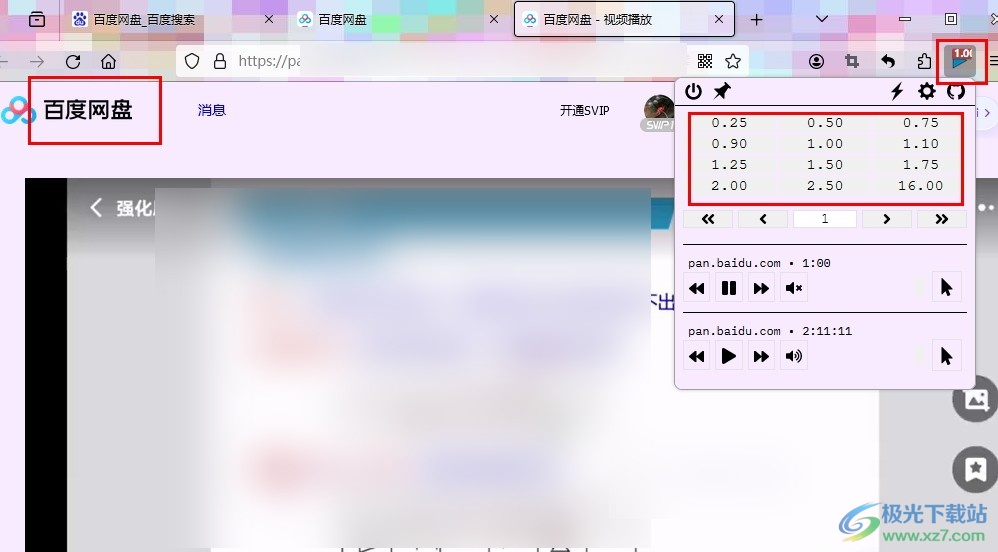
方法步骤
1、第一步,我们先点击打开电脑中的火狐浏览器,然后在浏览器中安装好“Global Speed”插件,安装方法可以参照“http://www.xz7.com/article/111135.html”教程
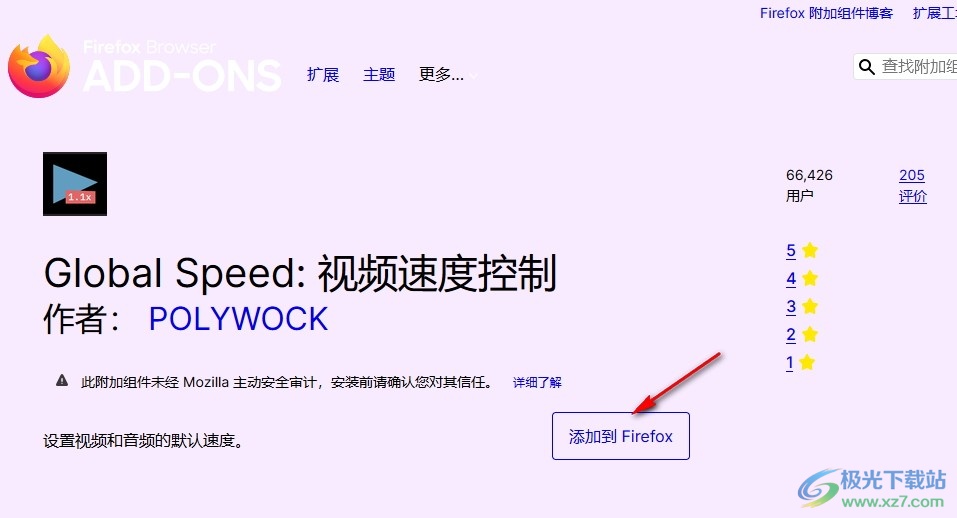
2、第二步,安装好“Global Speed”插件之后,我们在火狐浏览器中搜索并打开百度网盘,进入百度网盘页面

3、第三步,在百度网盘页面中,我们找到需要倍速播放的视频文件,点击打开该文件,进入视频播放页面

4、第四步,打开百度网盘的视频之后,我们再在工具栏中打开扩展图标,然后在下拉列表中找到Global Speed插件,点击该插件右侧的设置图标,然后在下拉列表中点击“固定到工具栏”选项

5、第五步,最后我们点击打开工具栏中的Global Speed插件图标,然后在下拉列表中点击选择一个自己需要的视频播放倍速即可
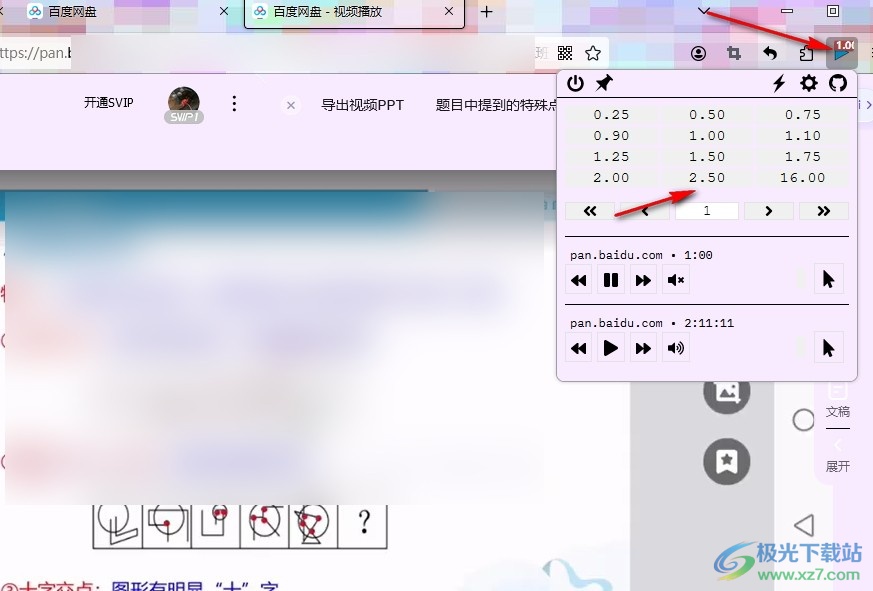
以上就是小编整理总结出的关于火狐浏览器倍速播放百度网盘视频的方法,我们在火狐浏览器中先安装好Global Speed插件,然后在浏览器中打开并登录百度网盘账号,接着打开需要倍速播放的视频,再打开Global Speed插件图标,最后在下拉列表中选择一个自己需要的倍速选项即可,感兴趣的小伙伴快去试试吧。

大小:53.00 MB版本:v91.0.2.7905 简体中文版环境:WinAll, WinXP, Win7, Win10
- 进入下载

网友评论